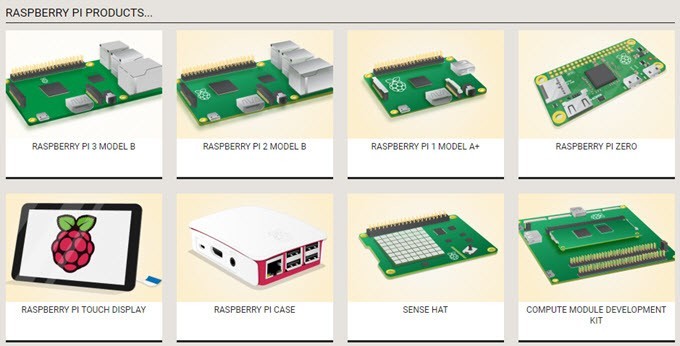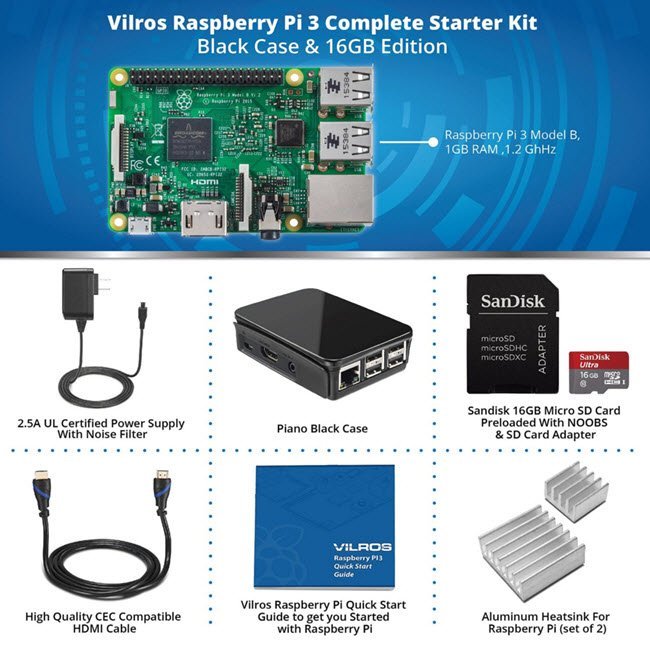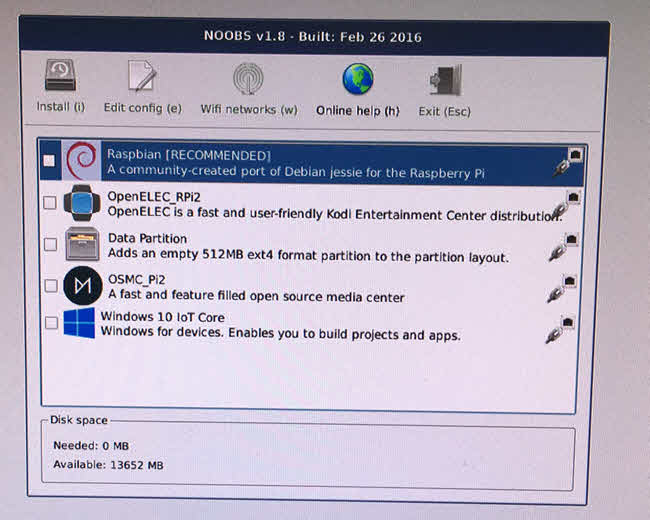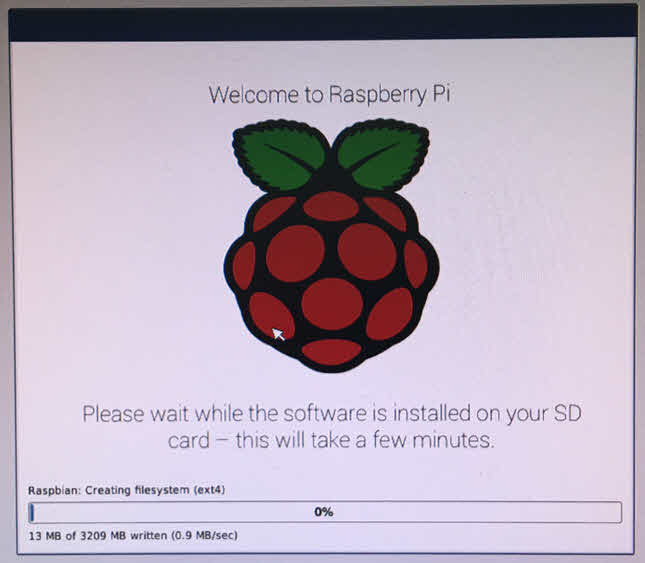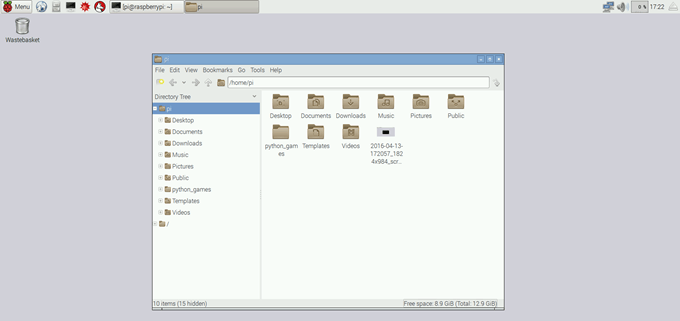यदि आप मेरे जैसे हैं, तो आपने शायद रास्पबेरी पीई के बारे में सुना है और इसका उपयोग कैसे किया जा सकता है ताकि आप अपनी खुद की DIY परियोजनाएं बनाने के लिए इस्तेमाल कर सकें जैसे घर मीडिया सर्वर स्थापित करना या रोबोट को नियंत्रित करना या मौसम की निगरानी करना। यदि आप इलेक्ट्रॉनिक्स के साथ टिंकर करना चाहते हैं, तो रास्पबेरी पाई शुरुआती या उन्नत उपयोगकर्ताओं के लिए एक महान प्रारंभिक बिंदु है।
यदि आप एक इलेक्ट्रिकल इंजीनियर हैं, तो शायद आप पहले से ही जानते हैं कि रास्पबेरी पीआई को किस प्रकार खरीदना है, इसे कैसे सेट करें, इसे प्रोग्राम करें, इत्यादि। यदि आप मेरे जैसे गीक हैं, लेकिन रास्पबेरी पी या आर्डिनो जैसे किसी भी चीज़ के साथ कभी गड़बड़ नहीं करते हैं, तो विकल्प थोड़ा और भ्रमित हो सकता है।
रास्पबेरी पीआई खरीदने के लिए?
यह मॉडल की व्यापक तुलना नहीं होने वाली है क्योंकि पहले से ही ऐसी साइटें हैं जो उस विषय को कवर करती हैं। इसके बजाय, मैं इसे बहुत सरल शब्दों में तोड़ दूंगा। आज के रूप में, यदि आप आधिकारिक रास्पबेरी पीआई वेबसाइट देखते हैं, तो आपके पास निम्न मॉडल हैं:
नवीनतम और सबसे सक्षम रास्पबेरी पीआई उत्पाद रास्पबेरी पीआई 3 मॉडल बी है, जिसे फरवरी 2016 में जारी किया गया था। पिछला मॉडल रास्पबेरी पीआई 2 मॉडल बी था, जिसे 2015 के फरवरी में रिलीज़ किया गया था। पीआई 3 के बीच केवल तीन अंतर हैं और पीआई 2 मॉडल बी:
बाकी सबकुछ बिल्कुल वैसा ही है, कीमत सहित! पीआई 1 मॉडल ए + नवंबर 2014 में जारी किया गया था और अभी भी इसका उपयोग किया जाता है क्योंकि यह बहुत कम बिजली डिवाइस है, जो कि कुछ प्रकार की परियोजनाओं की आवश्यकता है। रास्पबेरी पाई ज़ीरो, सेंस हैट और कंप्यूट मॉड्यूल सभी औद्योगिक अनुप्रयोगों या उन्नत शौकियों के लिए तैयार हैं।
तो मूल रूप से, मेरी राय में, यदि आप रास्पबेरी पीआई और सामान्य रूप से DIY परियोजनाओं के लिए नए हैं, तो सबसे अच्छा विकल्प रास्पबेरी पीआई 3 मॉडल बी है क्योंकि यह पीआई 2 मॉडल बी के समान होता है, लेकिन यह बहुत तेज है और बोर्ड पर अधिक तकनीक है।
सेटअप के मामले में शुरू करना भी सबसे आसान है और उपयोग में आसानी। बोर्ड के पास 35 डॉलर खर्च होते हैं, लेकिन यह केवल बोर्ड है और सचमुच कुछ भी नहीं, यहां तक कि बिजली की आपूर्ति भी नहीं।
रास्पबेरी पीआई किट बनाम कोई किट नहीं
फिर, अगर आप जानते हैं कि आप क्या जानते हैं कर रहे हैं, बोर्ड खरीदना आपको चाहिए। हालांकि, अगर आपको कोई बोर्ड नहीं है, तो मेरे जैसे बोर्डों में से किसी एक के साथ शुरुआत कैसे करें, तो कुछ अतिरिक्त पैसे खर्च करने और किट खरीदने के लायक हो सकते हैं।
अब यदि आप रास्पबेरी पाई 3 किट की खोज करते हैं ऑनलाइन, आपको $ 60 से $ 150 तक के परिणामों का एक गुच्छा मिलेगा। ऐसा इसलिए है क्योंकि स्टार्टर किट से मीडिया सेंटर किट तक कैमरे किट में मौसम किट तक सबकुछ है। तो आपको कौन सा खरीदना चाहिए?
ठीक है, अगर आप कम से कम धन खर्च करना चाहते हैं और आपको पता नहीं है कि आप किस प्रकार की परियोजना शुरू करना चाहते हैं, तो मैं केवल स्टार्टर किट खरीदने का सुझाव देता हूं। सभी स्टार्टर किट काफी आवश्यक भागों के साथ बहुत अधिक आते हैं:
उसके बाद, यह वास्तव में स्टार्टर पर निर्भर करता है किट या पैक। कुछ थोड़ा महंगा हैं और एक ब्रेडबोर्ड या जम्पर तार जैसे अन्य हिस्सों के पूरे समूह के साथ आते हैं। यदि आप किट खरीदने की योजना बना रहे हैं, तो मेरी चार सिफारिशें सबसे सस्ती से सबसे महंगी हैं:
मेरे लिए, मैं विलोस स्टार्टर किट के साथ जा रहा था क्योंकि इसमें एक अच्छी गुणवत्ता वाले एचडीएमआई केबल और दो एल्यूमीनियम गर्मी सिंक भी शामिल थे।
एक रास्पबेरी पीआई 3 मॉडल बी कैसे सेट करें
एक बार जब आप अपनी किट प्राप्त कर लें, तो आगे बढ़ें और इसे सेट करें। सबसे पहले, पैकेज खोलें और सभी सामग्री ले लें। यहां बोर्ड और सहायक उपकरण के साथ मेरा स्टार्टर पैक है।
पहली चीज़ जो हम करना चाहते हैं वह आपके पीआई 3 पर दो गर्मी सिंक स्थापित करें मंडल। ध्यान दें कि गर्मी सिंक का उपयोग करने की आवश्यकता नहीं है और कई किट भी उन्हें शामिल नहीं करते हैं। हालांकि, अगर आप अपने बोर्ड को गहन सीपीयू या ग्राफिकल कार्यों के दौरान लंबे समय तक चलने की योजना बनाते हैं, तो गर्मी सिंक बोर्ड को गर्म करने का मौका कम कर देगी।
ऊपर पीआई 3 बोर्ड पर एक करीबी नजर है। गर्मी सिंक स्थापित करने के लिए, बस नीचे टेप को छील दें और प्रदान किए गए निर्देशों के अनुसार उन्हें चिपकाएं। संदर्भ के लिए, यहां मेरा बोर्ड दो गर्मी सिंक स्थापित होने जैसा दिखता है।
इसके बाद, आपको माइक्रोएसडी कार्ड लेना चाहिए और इसे स्लॉट में डालें, जो यूएसबी और ईथरनेट बंदरगाहों के विपरीत तरफ बोर्ड के निचले हिस्से में स्थित है। यह एक छोटा सा स्लॉट है, इसलिए कार्ड डालने पर सावधान रहें।
अगला, हमें प्रदान किए गए संलग्नक में पीआई 3 डालना होगा। आपके किट के साथ किस प्रकार का घेरा आता है, इस पर निर्भर करता है कि निर्देश सामान्य रूप से एक अलग दस्तावेज़ में होंगे। विल्सोज़ संलग्नक के साथ मेरे मामले में, मुझे इसे खोलना था और फिर नीचे दिखाए गए नीचे अनुभाग में बोर्ड डालना था।
उसके बाद , मैंने दोनों तरफ रख दिया और फिर शीर्ष पर कवर किया। एक बार आपका बोर्ड संलग्नक में सुरक्षित रूप से है, तो हम इसके लिए केबल कनेक्ट करना शुरू कर सकते हैं। मूल रूप से पांच चीजें हैं जिन्हें कनेक्ट करने की आवश्यकता है: एक यूएसबी कीबोर्ड, एक यूएसबी माउस, एक एचडीएमआई केबल, वाई-फाई या ईथरनेट और पावर केबल। यह ध्यान देने योग्य है कि यदि आपके पास एनओबीबीएस के साथ एक एसडी कार्ड है, तो आपको वास्तव में इंटरनेट से कनेक्ट नहीं होना चाहिए।
तो एनओबीबीएस क्या है? यह बॉक्स ऑफ सॉफ़्टवेयर का नया आउटई है और यह मूल रूप से आपके पीआई 3 पर एक ऑपरेटिंग सिस्टम स्थापित करना आसान बनाता है। मैं जल्द ही इसके बारे में बात करूंगा। सबसे पहले, यहां मेरा पीआई 3 कनेक्ट है और इसे चालू करने के लिए तैयार है।
ध्यान दें कि एक बार जब आप पावर प्लग करते हैं, तो पी 3 तुरंत चालू करें, इसलिए सुनिश्चित करें कि आप वह अंतिम करते हैं। साथ ही, सुनिश्चित करें कि मॉनिटर सही एचडीएमआई इनपुट पर सेट है। यदि आपका बोर्ड टूटा या क्षतिग्रस्त नहीं है, तो आपको कुछ पलों के बाद निम्नलिखित NOOBS स्क्रीन देखना चाहिए।
आपके पीआई 3 पर ओएस इंस्टॉल करने के लिए आपके पास कुछ विकल्प हैं। रास्पियन डेबियन पर आधारित एक लिनक्स ऑपरेटिंग सिस्टम है, लेकिन इसके लिए अनुकूलित रास्पबेरी पाई। कोडी एंटरटेनमेंट सेंटर एक ओपन सोर्स होम थियेटर सॉफ्टवेयर पैकेज है और ओएसएमसी एक ओपन सोर्स मीडिया सेंटर है। यदि आप अपने एचडीटीवी से जुड़े एक छोटे मीडिया स्ट्रीमिंग बॉक्स के रूप में अपने नए पीआई 3 का उपयोग करना चाहते हैं, तो उनमें से किसी एक को चुनें।
एनओबीबीएस के बारे में अच्छी बात यह है कि यह आपके बाद भी आपके एसडी कार्ड पर रहता है एक ऑपरेटिंग सिस्टम स्थापित करें। पीआई को बूट करते समय, एनओबीबीएस मेनू को फिर से लाने के लिए बस SHIFT कुंजी दबाए रखें। जब चाहें आप आसानी से एक और ऑपरेटिंग सिस्टम स्थापित कर सकते हैं। इसलिए सामानों का परीक्षण करने के लिए स्वतंत्र महसूस करें और शुरुआत में गलत विकल्प बनाने की चिंता न करें।
मेरे मामले में, मैं अंत में अपने पीआई प्रोग्राम करने की कोशिश करना चाहता हूं, इसलिए मैंने रास्पियन स्थापित किया, हालांकि आप कर सकते हैं यदि आप एक विंडोज व्यक्ति हैं, तो विंडोज 10 आईओटी कोर भी इंस्टॉल करें।
ऑपरेटिंग सिस्टम को स्थापित करने में कुछ समय लग सकता है डेटा स्थानांतरण गति। एक बार पूरा हो जाने पर, डिवाइस आपके द्वारा इंस्टॉल किए गए ऑपरेटिंग सिस्टम में पुनरारंभ होगा और बूट हो जाएगा। सब मेरे पास अच्छी तरह से चला गया और मैं अपने पीआई 3 को पावर करने के 45 मिनट बाद रास्पियन डेस्कटॉप पर था।
डेस्कटॉप बहुत आसान है और प्रयोग करने में आसान। मेनू नामक एक बटन है जो आपको इंस्टॉल किए गए एप्लिकेशन ब्राउज़ करने और सेटिंग्स कॉन्फ़िगर करने देता है। इसके आगे एक वेब ब्राउज़र बटन, फ़ाइल प्रबंधक बटन और टर्मिनल बटन है। यह पोस्ट एक परिचय था और केवल आपको एक नया पीआई 3 के साथ चलाने और चलाने के लिए था। भविष्य की पोस्ट में अधिक उन्नत विषयों को शामिल किया जाएगा क्योंकि मैं उन्हें स्वयं खोजता हूं! यदि आपके कोई प्रश्न हैं, तो टिप्पणी करने के लिए स्वतंत्र महसूस करें। का आनंद लें!